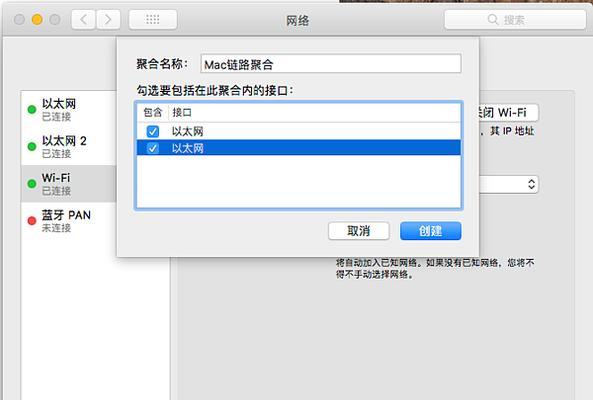随着网络技术的不断进步,家庭和企业的网络设备变得日益复杂。正确配置路由器中的网卡、网关和网口是确保网络顺畅运行的关键。究竟如何在路由器中设置这些网络组件呢?本文将一步步指导您完成设置,并涵盖相关背景知识、常见问题及实用技巧。
路由器设置:网卡、网关和网口的配置指南
1.理解基础概念
在开始设置之前,我们需要了解几个基础概念:
网卡(NetworkInterfaceCard,NIC):是计算机连接网络的硬件接口,负责发送和接收数据。
网关(Gateway):是连接不同网络或子网络的节点,主要负责数据包的转发。
网口(NetworkPort):通常指的是路由器或交换机上的物理端口,用于连接网络线缆。
2.登录路由器管理界面
您需要确定路由器的IP地址(通常默认为192.168.1.1或192.168.0.1),然后在浏览器中输入该地址进行访问。输入路由器的登录名和密码(初始时通常在路由器底面标签上有写)后,您将进入管理界面。
3.查找网关设置
在管理界面的主菜单中,找到“网络设置”或“高级设置”选项:
选择“LAN设置”:这里可以查看和修改局域网的IP地址,也就是您的网关地址。
修改网关IP:一般情况下,您不需要修改网关IP地址。但如果需要,确保新IP与现有网络环境不冲突。
4.配置网卡
自动获取IP:大多数情况下,网卡可以自动通过路由器的DHCP服务获得IP地址。
手动设置IP:如果需要,您也可以在网卡属性中手动设置IP地址、子网掩码、默认网关和DNS服务器。
5.配置网口
在路由器上,每个网口的配置可能会有所不同,但一般步骤如下:
物理连接:确保网口与相应的网络设备连接正确。
配置选项:进入网口设置界面,通常在“WAN口设置”或“LAN口设置”中进行配置。设置IP地址、子网掩码、连接类型等。
6.应用并保存设置
完成配置后,不要忘记点击“应用”或“保存”按钮来确保所有更改被记录并生效。
7.测试网络连接
使用ping命令或访问网页测试网络连接是否正常。

背景信息与常见问题
路由器中的网口数量
路由器网口数量有限,标准路由器一般有4个LAN口和1个WAN口。如果需要更多端口,可考虑使用交换机或级联路由器。
网关地址冲突
如果更改网关地址后发现网络问题,有可能是与局域网内其他设备的IP地址冲突,请检查并重新配置。
静态IP与动态IP
通常家用路由器使用动态IP分配(DHCP),但在需要固定IP的设备上,比如服务器,您可能需要设置静态IP。

实用技巧
备份路由器设置:在进行任何重大更改之前,记得备份当前的路由器设置。
定期重启路由器:有助于优化网络性能,解决某些莫名其妙的问题。
开启路由器防火墙和安全设置:以确保网络的安全性。
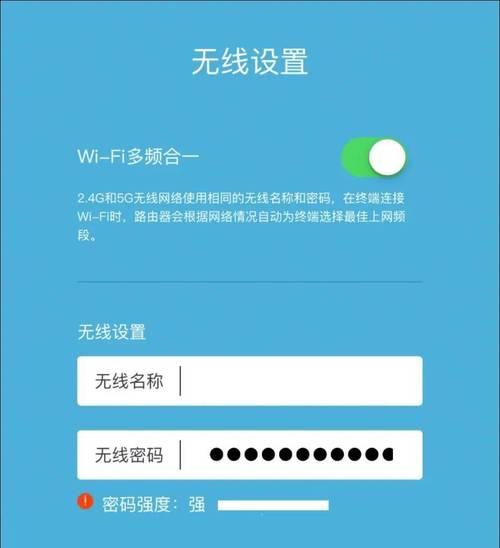
结语
路由器中网卡、网关和网口的正确设置是网络正常运行的基石。本文详细介绍了设置的每一步骤,并提供了一些实用技巧和背景知识,帮助您更好地理解网络配置的重要性。希望您能根据这些指导顺利完成路由器的配置,享受稳定、快速的网络体验。